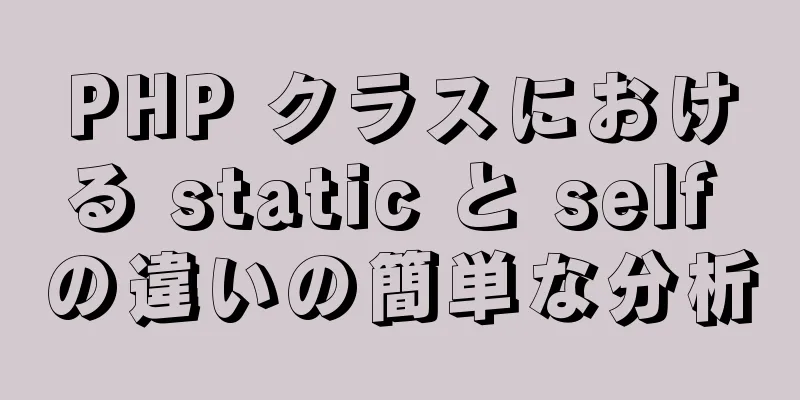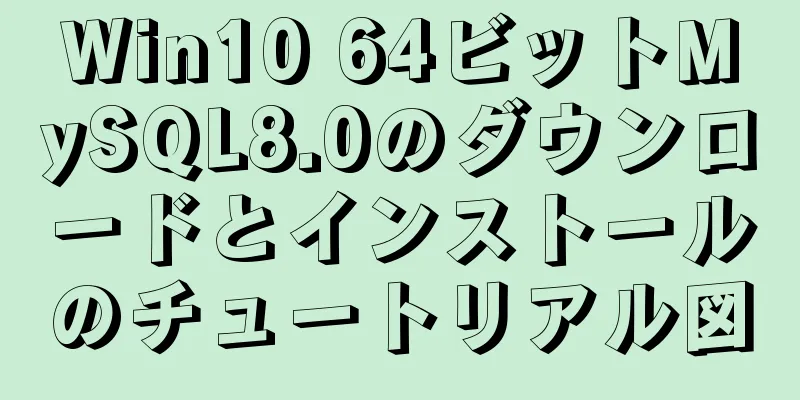CentOS 8.1 で LEMP (Linux+Nginx+MySQL+PHP) 環境を構築する (チュートリアルの詳細)

|
LEMP は、トラフィック量が多く動的な Web サイトを強化するために使用される無料のオープン ソース ツールのグループで構成されるソフトウェア スタックです。 LEMP は、Linux、Nginx (Engine X と発音)、MariaDB/MySQL、PHP の頭字語です。 Nginx は、リバース プロキシとしても機能する、オープン ソースの強力で高性能な Web サーバーです。 MariaDB はユーザーデータを保存するために使用されるデータベース システムであり、PHP は動的な Web ページの開発とサポートに使用されるサーバー側スクリプト言語です。 関連している: CentOS 8.1 での LAMP (Linux+Apache+MySQL+PHP) 環境の構築https://www.linuxidc.com/Linux/2020-02/162446.htm この記事では、CentOS 8 Linux ディストリビューションに LEMP サーバーをインストールする方法を説明します。 ステップ1: CentOS 8でパッケージを更新するまず、次の dnf コマンドを実行して、CentOS 8 Linux 上のリポジトリとパッケージを更新します。 [linuxidc@localhost ~/www.linuxidc.com]$sudo dnf 更新
CentOS 8 パッケージの更新 ステップ2: CentOS 8にNginx Webサーバーをインストールするパッケージの更新が完了したら、簡単なコマンドを使用して Nginx をインストールします。 [linuxidc@localhost ~/www.linuxidc.com]$sudo dnf nginx をインストール
CentOS 8にNginxをインストールする このスニペットは、Nginx のインストールが問題なくスムーズに動作したことを示しています。
CentOS 8にNginxをインストールする インストールが完了したら、システムの起動時に Nginx が自動的に起動するように設定し、コマンドを実行して Nginx が実行されているかどうかを確認します。 [linuxidc@localhost ~/www.linuxidc.com]$sudo systemctl nginx を有効にする [linuxidc@localhost ~/www.linuxidc.com]$sudo systemctl nginxを起動します
システム起動時にNginxが自動的に起動するように設定する [linuxidc@localhost ~/www.linuxidc.com]$sudo systemctl status nginx
Nginx サービスのステータスを確認する インストールされている Nginx のバージョンを確認するには、コマンドを実行します。 [linuxidc@localhost ~/www.linuxidc.com]$nginx -v nginx バージョン: nginx/1.14.1
Nginxのバージョンを確認する Nginx に興味があり、さらに詳しく知りたい場合は、次の rpm コマンドを実行してください。 [linuxidc@localhost ~/www.linuxidc.com]$rpm -qi nginx
Nginxの詳細を見る ブラウザを使用して Nginx サーバーが実行中であることを確認するには、URL バーにシステムの IP アドレスまたは Web サイトのアドレスを入力して Enter キーを押します。 「Red Hat Enterprise Linux 上の nginx へようこそ!」という Web ページが表示されます。これは、Nginx Web サーバーが起動して実行されていることを示します。
Nginxウェブページを確認する ステップ3: CentOS 8にMariaDBをインストールするMariaDB は MySQL の無料かつオープンソースのフォークであり、MySQL のより優れた代替となる最新の機能を提供します。 MariaDB をインストールするには、コマンドを実行します。
CentOS 8にMariaDBをインストールする システム起動時に MariaDB が自動的に起動するようにするには、次を実行します。
MariaDBはシステム起動時に自動的に起動します インストールが完了したら、次のコマンドを使用してステータスを確認します。
MariaDB サービスのステータスを確認する MariaDB データベース エンジンは安全ではなく、資格情報なしで誰でもログインできます。 MariaDB を強化して保護し、不正アクセスの可能性を最小限に抑えるには、コマンドを実行します。
ルート パスワード (既に持っている場合) を入力するか、設定するように求められます。以降の各プロンプトに Y と答えます。
パスワードを設定したら、残りの質問に答えて匿名ユーザーを削除し、テスト データベースを削除し、リモート ルート ログインを無効にします。 すべての手順が完了したら、MariaDB サーバーにログインして、MariaDB サーバーのバージョン情報を確認できます (サーバーの保護時に指定したパスワードを入力します)。
MariaDBのバージョンを確認する ステップ4: CentOS 8にPHP 7をインストールする最後に、最後の LEMP スタック コンポーネントである PHP をインストールします。PHP は、動的な Web ページの開発によく使用されるスクリプト Web プログラミング言語です。 このガイドの執筆時点での最新バージョンは PHP 7.4 です。 Remi リポジトリを使用してインストールします。 Remi リポジトリは、CentOS ではデフォルトでは利用できない最新の最先端ソフトウェア バージョンが付属する無料のリポジトリです。 EPEL リポジトリをインストールするには、次のコマンドを実行します。 [linuxidc@localhost ~/www.linuxidc.com]$sudo dnf install https://dl.Fedoraproject.org/pub/epel/epel-release-latest-8.noarch.rpm
次に、以下のコマンドを使用して yum utils をインストールし、remi-repository を有効にします。 [linuxidc@localhost ~/www.linuxidc.com]$sudo dnf install dnf-utils http://rpms.remirepo.net/enterprise/remi-release-8.rpm
yum-utils と Remi-packages を正常にインストールしたら、コマンドを実行してダウンロード可能な PHP モジュールを検索します。 [linuxidc@localhost ~/www.linuxidc.com]$sudo dnf モジュールリスト php 出力には、以下に示すように、利用可能な PHP モジュール、ストリーム、およびインストール構成ファイルが含まれます。
最後のメタデータ有効期限チェック: 0:00:03 前、2020 年 2 月 26 日水曜日 07:39:24 に実行されました。 CentOS-8 - アプリストリーム
ヒント: [d] デフォルト、[e] 有効、[x] 無効、[i] インストール済み 出力は、現在インストールされている PHP バージョンが PHP 7.2 であることを示します。新しいバージョンの PHP 7.4 をインストールするには、PHP モジュールをリセットします。 [linuxidc@localhost ~/www.linuxidc.com]$sudo dnfモジュールリセットphp
PHP モジュールをリセットした後、実行して PHP 7.4 モジュールを有効にします。 [linuxidc@localhost ~/www.linuxidc.com]$sudo dnfモジュールを有効にするphp:remi-7.4
最後に、コマンドを使用して PHP、PHP-FPM (FastCGI Process Manager)、および関連する PHP モジュールをインストールします。 [linuxidc@localhost ~/www.linuxidc.com]$sudo dnf インストール php php-opcache php-gd php-curl php-mysqlnd インストール済み:
完了!
インストールされたバージョンが動作することを確認します。
完了!これで、PHP 7.4 がインストールされました。起動時に PHP-FPM を起動して有効にすることも重要です。 [linuxidc@localhost ~/www.linuxidc.com]$sudo systemctl php-fpm を起動します [sudo] linuxidcのパスワード:
ステータスを確認するには、コマンドを実行します。 [linuxidc@localhost ~/www.linuxidc.com]$sudo systemctl ステータス php-fpm
PHP-FPM ステータスを確認する もう 1 つは、デフォルトでは、PHP-FPM は Apache ユーザーとして実行するように設定されていることです。 ただし、Nginx Web サーバーを実行しているため、Nginx ユーザーに変更する必要があります。 そこで、ファイル/etc/php-fpm.d/www.confを開きます。 [linuxidc@localhost ~/www.linuxidc.com]$sudo nano /etc/php-fpm.d/www.conf これらの 2 行を見つけます。
ここで、両方の値をNginxに変更します。
PHP-FPM を設定する 設定ファイルを保存して終了します。 次に、変更を有効にするために Nginx と PHP-FPM を再起動します。 [linuxidc@localhost ~/www.linuxidc.com]$sudo systemctl nginxを再起動します [sudo] linuxidcのパスワード: [linuxidc@localhost ~/www.linuxidc.com]$sudo systemctl php-fpmを再起動します
ステップ5: PHP情報をテストする デフォルトでは、Nginx の Web ディレクトリ フォルダーは/usr/share/nginx/html/パスにあります。 PHP-FPM をテストするには、phpinfo ファイルを作成します。 [linuxidc@localhost ~/www.linuxidc.com]$cd /usr/share/nginx/html/ [linuxidc@localhost /usr/share/nginx/html]$su パスワード: [root@localhost /usr/share/nginx/html]$echo "<?php phpinfo(); ?>" > linuxidc.com.php
ファイルを保存して終了します。 ブラウザを起動し、図に示すように、URL バーに Web サーバーの IP アドレスまたは URL を入力します (この記事では、例として https://www.linuxidc.com を使用します)。
すべてがうまくいけば、実行している PHP のバージョンに関する情報とその他のメトリックが表示されます。 OK、これで完了です。CentOS 8 に LEMP サーバー スタックが正常にインストールされました。セキュリティ上の理由から、誰かが Nginx サーバーから情報を取得できないように、info.php ファイルを削除する必要がある場合があります。 要約する CentOS 8.1 に LEMP (Linux+Nginx+MySQL+PHP) 環境を構築する方法についての記事はこれで終わりです。CentOS 8 Linux に LEMP 環境をインストールする方法の詳細については、123WORDPRESS.COM の以前の記事を検索するか、以下の関連記事を引き続き参照してください。今後とも 123WORDPRESS.COM をよろしくお願いいたします。 以下もご興味があるかもしれません:
|
<<: MySQL で主キーと ROWID を使用する際の落とし穴の概要
>>: キープアライブキャッシュをクリアする方法の詳細なグラフィック説明
推薦する
tomcat8の最新のLinuxインストールプロセス
ダウンロード参考:ダウンロードするコアパッケージを選択してくださいダウンロード後、ファイルをサーバー...
Apache クロスドメイン リソース アクセス エラーの解決策
多くの場合、大規模および中規模の Web サイトでは、静的リソース (フォント ファイル、画像など)...
Centos8 システムの VMware インストール チュートリアル図 (コマンド ライン モード)
目次1. ソフトウェアとシステムイメージ2. 仮想マシンを作成する3. CentOS8をインストール...
Linux システムで jmeter を実行し、ローカル メモリを最適化する方法の詳細な説明
1. Linuxシステムにクロスシステムファイル転送ツールをインストールするルートユーザーのルートデ...
静的リソースファイルのアクセスログをフィルタリングするNginxの実装
乱雑なログ日常的に使用される Nginx は、静的リソース サーバーとリバース プロキシ サーバーの...
MySQL ストレージ エンジンの基礎
前回の記事では、MySQL トランザクションについて説明しました。これで、MySQL トランザクショ...
オンライン MYSQL 同期エラーのトラブルシューティング方法の概要 (必読)
序文フェイルオーバーが発生した後、よくある問題は同期エラーです。データベースが小さい場合は、ダンプし...
Ubuntu 18.04 では、すべてのサードパーティ製 Python パッケージのワンクリック アップグレードと Python パッケージのインストールが可能になりました。
1. pipとは何かpip は、Python パッケージの検索、ダウンロード、インストール、アンイ...
仮想マシンに Linux rhel7.3 オペレーティング システムをインストールする (具体的な手順)
仮想化ソフトウェアをインストールする仮想マシンにオペレーティング システムをインストールする前に、ホ...
MySQL InnoDB 監視 (システム層、データベース層)
MySQL InnoDB 監視 (システム層、データベース層) MySQL の監視に関しては、My...
開発効率の向上に役立つ 56 個の実用的な JavaScript ツール関数
目次1. デジタルオペレーション(1)指定された範囲内で乱数を生成する2. 配列操作(1)配列の順序...
HTML コード作成ガイド
共通コンベンションタグ自己終了タグ。閉じる必要はありません (例: img input br hr ...
ボタンをクリックして画像を切り替える JavaScript
この記事の例では、ボタンをクリックすることで画像を切り替えることを実現するJavaScriptの具体...
DD DT DLタグの使用例
通常は <ul><li> タグを使用しますが、dd タグと dt タグも便利...
Linux システムが VMware にインストールされているかどうかを確認する方法
現在の Linux システムが VMware にインストールされているかどうかを確認する方法を教えて...